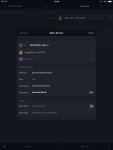Das Padagogy Wheel von Allan Carrington ist ein Super-Anfang, um Lehrern Apps zu empfehlen, die nach dem SAMR-Modell oder Blooms Taxonomiestufen sortiert sind.
Oft werde ich aber gefragt, welche Apps für welchen Unterricht sich besonders gut eigenen. Meine erste Antwort ist darauf fast immer die selbe:
Generell liegt mein Fokus und meine Empfehlung darauf, Apps zu benutzen, mit denen die SuS Inhalte produzieren und lernen sich zu vernetzen. So werden sie in der Schule fit gemacht, aktive Nutzer zu werden und nicht weiter zu Smartphone oder Talbet-Zombies erzogen.
Es gibt jede Menge gute Lern-Apps, die als besserer Schulbuchersatz dienen, wirkliche Game-Changer sind aber die Werkzeuge, die die SuS dazu bringen, (1) Wissen zu recherchieren, (2) sich zu organisieren, (3) Informationen sinnvoll zu speichern, (4) zu präsentieren und (5) sich darüber auszutauschen.
Dieser Artikel behandelt iPad Apps, da ich in letzter Zeit nur für das iOS Betriebssystem gefragt wurde. Viele Apps sind auch auf Android-Tablets verfügbar, einige wenige auch auf Windows-Tablets. In einem späteren Artikel werde ich gern die Möglichkeiten dieser Geräte eruieren.
Einen ersten Anfang bilden die auf dem iPad mitgelieferten Apps. Diese sind kostenlos, ohne Online-Accounts und lokal auf dem iPad nutzbar, was datenschutzrechtlich gut ist.
- Pages
- Numbers
- Keynote
Mit Pages erstellt man Produkte wie z.B. interaktive Poster, verknüpft Ton, Bild und Video zu Lernplakaten, erstellt Flyer, schreibt Abstracts u.v.m. Mit Numbers erstellt man Produkte, die auf einem endlos großen Canvas platziert werden können wie z.B. Lernlandkarten. Auch die Projektorganisation eines Schülerprojektes und eine Quellensammlung lässt sich damit super anlegen. Mit Keynote erstellt man Präsentationen, die man gemeinsam mit der Bildschirmaufzeichnung de iPad auch ruckzuck zu Erklärvideos aufbereiten kann, doch auch andere Produkte wie Lernkarten sind einfach umzusetzen. Allein diese drei Apps kann man in jedem Fach von Klasse 3 bis 13 also sehr gut einsetzen!
Der nächste Schritt wäre:
- Garage Band
- iMovie
Mit Garage Band kann man Audio aufnehmen und schneiden, mit Musik hinterlegen und so Interviews, Hörspiele, Podcasts oder Erklär-Text vorlesen. Man kann Musik analysieren und selbst welche produzieren (und dabei z.B. thematisieren, wie banal die Chart-Musik aufgebaut ist, die man im Radio hört). Mit iMovie nimmt man Video auf und schneidet es zu einem Film zusammen. Manchmal reicht auch die in iMovie eingebaute Trailer Funktion, um einen Inhalt deutlich zu machen. Gerade bei iMovie kann man im Post-Processing tolle Dinge machen, Effekte und Filter hinzufügen aber vor allem auch Untertitel und Nachvertonungen.
- Clips (von Apple)
- Book Creator (in der Bezahlversion, da nur ein Buch zu wenig ist)
-
Kahoot!
-
Popplet
-
Quizlet
-
Stop Motion Studio (die kostenlose Version kann keinen Ton, das Geld für die Pro-Version lohnt sich m.E. wirklich)
-
Tayasui Sketches School
- Actionbound
- Padlet
- Photomath
- phyphox (für einen starken Nawi Unterricht, braucht aber Einarbeitung!)
Wenn man die Schüler nur rezipieren lassen möchte, gibt es (stand 2019) ca. 400.000 Apps, die im Edu-Bereich das bedienen. Da hilft einem dann Conni beim Lesen und Rechnen, Kapitän Sharky beim Schreiben und die Schulbuchverlage sind dabei, ihre Bücher als besseres PDF aufzuarbeiten.
Eigentlich muss man resümieren, dass es nicht mehr sinnvoll ist, eine Liste von Apps für den Unterricht anzulegen. Zu Beginn der „iPad-in-Schule-Zeit“ waren noch nicht so viele Apps auf dem Markt vorhanden, doch heute gibt es mehr Apps für iPads als es Lernsoftware für PCs gibt. Für die „unverbesserlichen“, die dennoch Listen abarbeiten wollen, empfehlen ich die zwei folgenden Quellen:
Ebenso diese App-Sammlung: